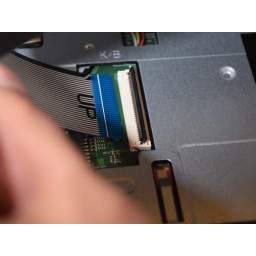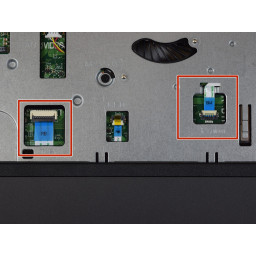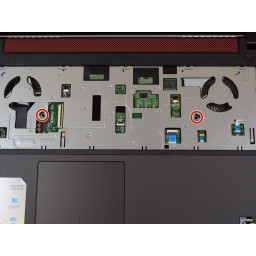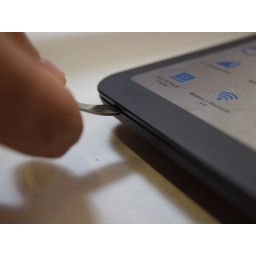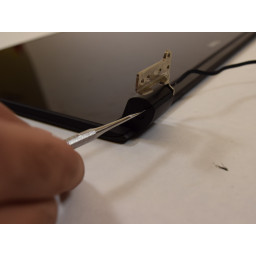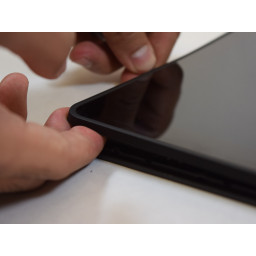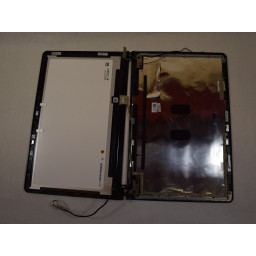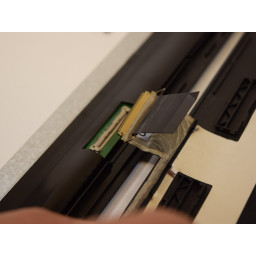Dell Inspiron 15-7559 Teardown

Шаг 1
Шаг 2
Шаг 3
Шаг 4
Шаг 5
Шаг 6
Шаг 7
Отсоедините карту WLAN рукой, потянув ее горизонтально вдоль устройства.
После отсоединения платы WLAN убедитесь, что провода, соединяющие ее, отсоединены, чтобы они свободно сидели.
Шаг 8
Затем надвиньте инструмент открытия вокруг задней панели, чтобы отсоединить соединительные штифты.
После отсоединения штифтов можно легко снять заднюю панель с компьютера.
Шаг 9
Рукой возьмите белую часть, соединяющую кабели с аккумулятором, и отсоедините ее.
Шаг 10
Рукой возьмите черную часть, соединяющую кабели с аккумулятором, и отсоедините ее.
Шаг 11
Шаг 12
Шаг 13
Как только металлический язычок будет достаточно отпущен, потяните черный ремень, чтобы отсоединить ЖК-дисплей.
После отсоединения ЖК-дисплея убедитесь, что провода, соединяющие его, сняты так, чтобы они свободно располагались.
Шаг 14
Шаг 15
Шаг 16
Отпустив 5 выступов, сдвиньте инструмент открытия вокруг верхней и боковых сторон клавиатуры, чтобы убедиться, что она полностью отпущена.
Шаг 17
Шаг 18
Как только защелка поднята, поднимите ленточный кабель вверх и из защелки.
Шаг 19
Шаг 20
Для обоих ленточных кабелей используйте палец, чтобы поднять защелки вверх.
Как только защелки подняты, поднимите ленточные кабели вверх и из защелок.
Шаг 21
Открутите 2 винта 2,5 мм x 5 мм с помощью отвертки Philips № 1.
Шаг 22
Шаг 23
Шаг 24
Рукой возьмите белую часть и вытяните ее из порта.
После отключения вентиляторов поднимите и снимите их с ноутбука.
Шаг 25
Открутите винты 4 x 2 мм x 5 мм с помощью отвертки Philips № 1.
Снимите экран с ноутбука.
Шаг 26
Шаг 27
С помощью металлического поддона откройте рамку вокруг дисплея.
Шаг 28
Шаг 29
Очистите наклейку и потяните ее назад, чтобы отсоединить кабели.
Шаг 30
Комментарии
Пока еще нет ниодного комментария, оставьте комментарий первым!
Также вас могут заинтересовать
Сломался ноутбук Dell?
Оставьте заявку на ремонт ноутбука или просто задайте вопрос мастерам и с вами свяжутся представители сервисных центров для устранения неисправности.